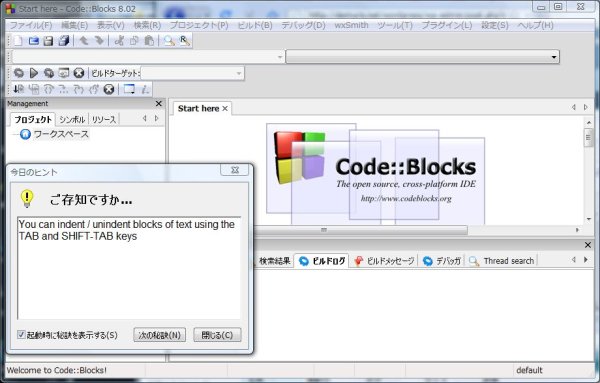
WindowsにCode::Blocks(codeblocks, コードブロックス)を導入しプログラム開発は主にこれで行う予定なので,Linuxにも入れてみました.ロボット開発に従事する人にとってLinuxは必須です.KITのロボカップヒューマノイドチームや今年つくばチャレンジに挑戦するdemura.netチームもLinux (Ubuntu)をオペレーティングシステムに採用しています.
なお,今までFedoraを使っていましたが,Open HRP3がLinuxのディストリビューションとしてUbuntuを指定しているので,今年から Ubuntuに切り替えました.
以下はCode::Block8.02をUbuntu8.04にインストールした時のメモです.
- ダウンロード・インストール
- Code::Blocksのウェブサイトからダウンロードする.
- 左にあるMainのDownloadsをクリック
- Download the binary releaseをクリックし,自分のLinux用のバイナリ(demura.netではUbuntu用のcodeblocks_8.02-Ubuntu1.deb.tar.gz)をダウンロードし,/home/ユーザ名/tmpにコピーする.tmpディレクトリがない場合は作る.
- 解凍
- 以下のコマンドで解凍する
- tar xvzf codeblocks_8.02-Ubuntu1.deb.tar.gz
- 7個のファイルが生成される.
- 以下のコマンドで解凍する
- インストール
- 画面の上にあるメニューバーの「場所」→「ホーム・フォルダ」を選択
- ホームディレクトリが開かれるので,「tmp」フォルダをダブルクリックして,その中身を表示させる.先ほど解凍した8個のファイルがあるはず.
- 7個のファイルをダブルクリックするとパッケージ・インストーラが起動するので「パッケージのインストール」をクリックする.Error: Dependecny is not satisfiable: codeblocksと出た場合は,ダブルクリックする順番を変更する.
- codeblocks-contrib.8.02-0ubuntu1_i386.debは最後にクリックする
- 成功すると,メニューバーの「アプリケーション」→「プログラミング」→「Code::Blocks IDE」が追加される.
- 今後の作業を楽にするために,「Code::Blocks IDE」に右マウスボタンをクリックし,「このランチャをデスクトップへ追加」を選択し,テスクトップへショートカットを作成する.
- 設定
- Code::Blocksを起動する.
- Compiloer auto-detectionの画面が開く.GNU GCC CompilerのStatusがDetectedになっているので,「OK」をクリックする.
- デスクトップに保存し,codeblocks-8.02mikngw-setup.exeをダブルクリックし実行する.
- 日本語化するので「File」→「Quit」を選択し終了する.
- Code::Blocksのウェブサイトからダウンロードする.
- 日本語化
- Code::Blocks日本語化のウェブサイトに行き,日本語化に必要なファイルcodeblocks-ja-8.02-1.zipをダウンロードし,デスクトップに保存する.
- codeblocks-ja-8.02-1.zipをダブルクリックするとウインドウが開くので展開ををクリックする.codeblocks-jaフォルダーの中に,locale, srcフォルダとreadme.txtファイルができる.codeblocks-jaのフォルダーを/home/ユーザ名/tmpの中にコピーする.
- localeフォルダを/usr/share/codeblocksの中に以下のコマンドでコピーする.以下のコマンドは端末で実行する.端末はメニューバーの「アプリケーション」→「端末」から起動する.
- cd tmp/codeblocks-ja
- sudo cp -r locale /usr/share/codeblocks
- Code::Blocksを起動する.日本語化の設定をしていないので,次のように英語表示.
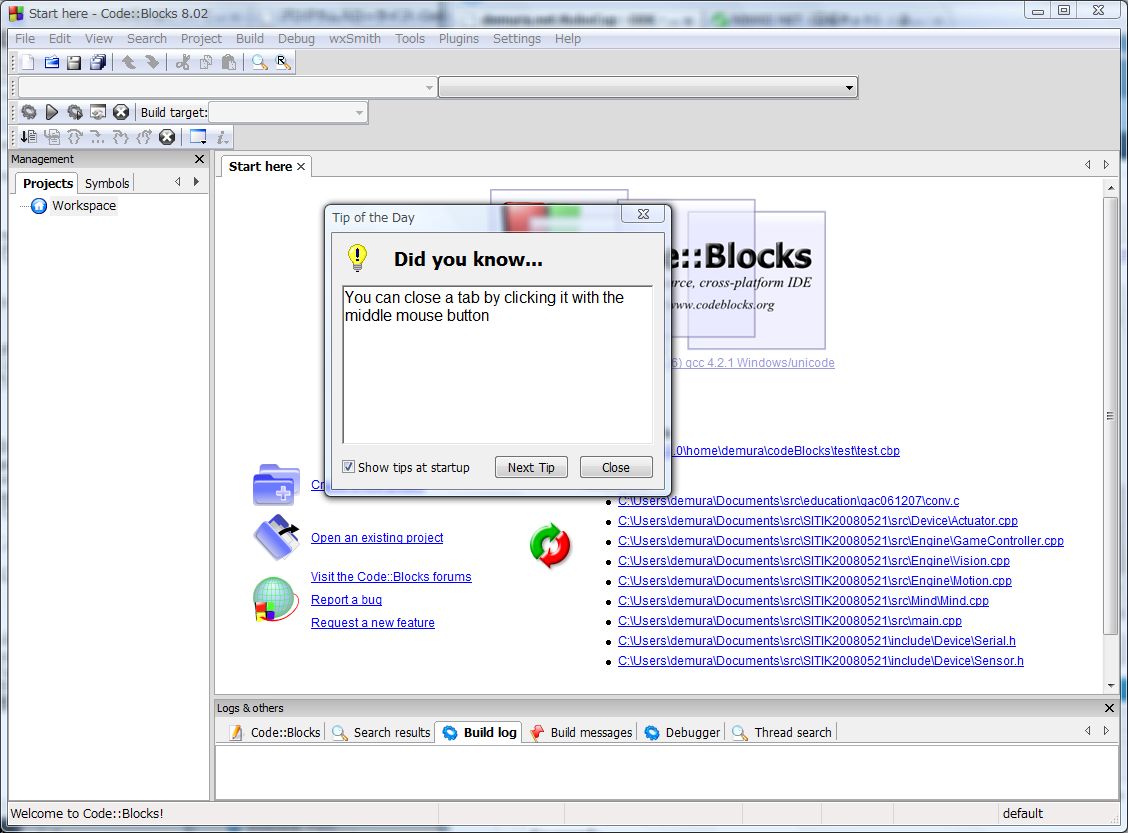
- Setting -> Environmentを選択
- 「目玉おやじ」のようなViewをクリック. Internationalizationにクリックを入れ,Japaneseを選択し,OKをクリック.日本語化するためには再起動が必要なので,File→Quitを選択
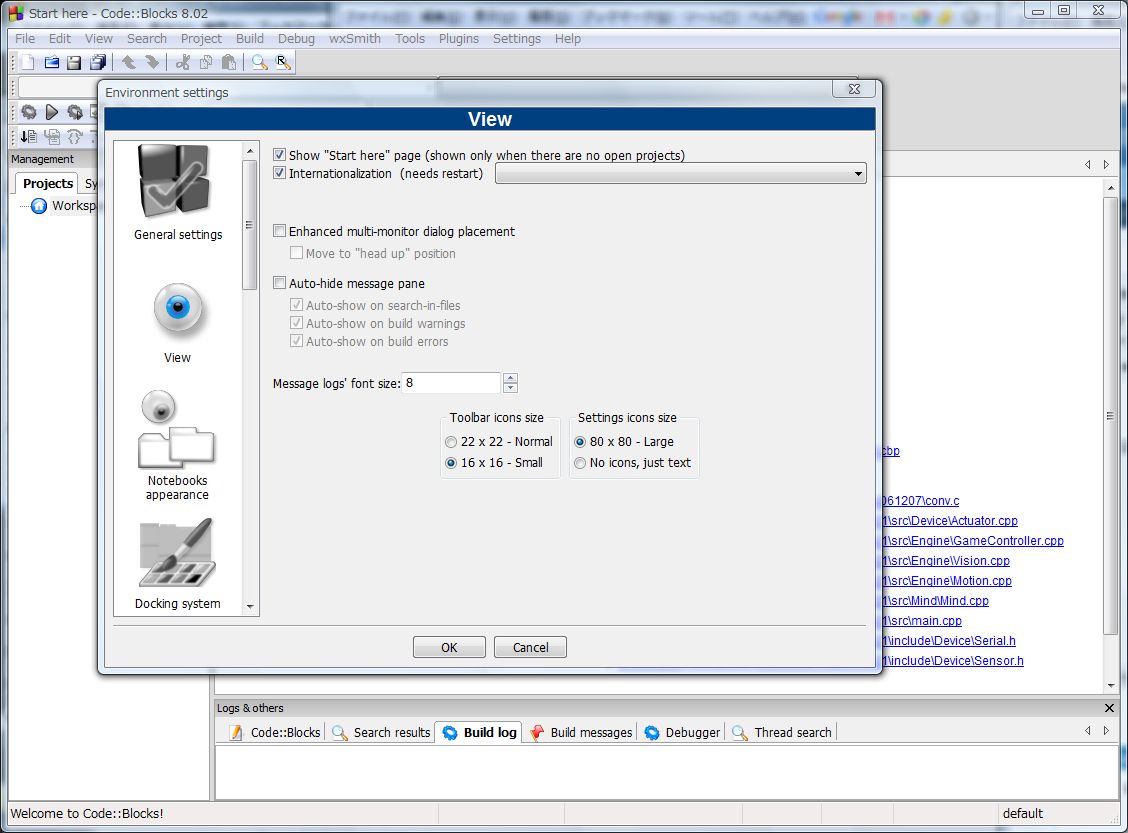
- Layout Changedの画面が出て,設定を保存するか聞いてくるのでYesをクリック
- CodeBlocksを起動する.トップ画像のように日本語になっていればOK.おつかれさま.
- カスタマイズ(お好きな方だけ)
- 起動する端末をxtermからgnome-terminalに変更
- 設定(S)→環境(E)→全般設定の「コンソールプログラムを起動する端末:」を次に変更.
/usr/bin/gnome-terminal -t $TITLE -x
- 設定(S)→環境(E)→全般設定の「コンソールプログラムを起動する端末:」を次に変更.
- 起動する端末をxtermからgnome-terminalに変更
終わり
でむ

コメント
code Blocks-10.05-1のUbuntu10.04におけるインストール方法を詳しく優しくお教え願います。
code Blocks10.05-1ではubuntu用がありませんのでよく分かりません。どのようにすればよろしいでしょうか。
すみません.Codeblocks10.05の解説記事まで手が回りません.
基本的にはCodeblocks8.02と同じです.8.02と同じ手順とファイルで日本語化もできます.Ubuntuで10.05を使いたいときは,ソースからビルドする必要があると思います.
でむ
C++が好きさん,
はじめまして.
インストールする順番を明記した方が親切だなと思っていましたが,記録を取っていなかったので順番を覚えていませんでした.
どうもありがとうございました.
でむ
私が調べたところ、下記の3群に分けてインストールするといいみたい。
1)
libcodeblocks0_8.02-0ubuntu1_i386.deb
2)
libwxsmithlib0-dev_8.02-0ubuntu1_i386.deb
libwxsmithlib0_8.02-0ubuntu1_i386.deb
codeblocks_8.02-0ubuntu1_i386.deb
codeblocks-dev_8.02-0ubuntu1_i386.deb
3)
codeblocks-dbg_8.02-0ubuntu1_i386.deb
codeblocks-contrib_8.02-0ubuntu1_i386.deb
cmakeとうまく連携出来るようになれば、怖いものなしかも。